컴퓨터 2차 윈도우 비밀번호 잊어버렸을 때 찾는 방법
( 부팅 CD 또는 USB 이용 )
- 윈도우10
목표 : Utilman.exe을 CMD.exe로 만들어서 비밀번호 해제하기
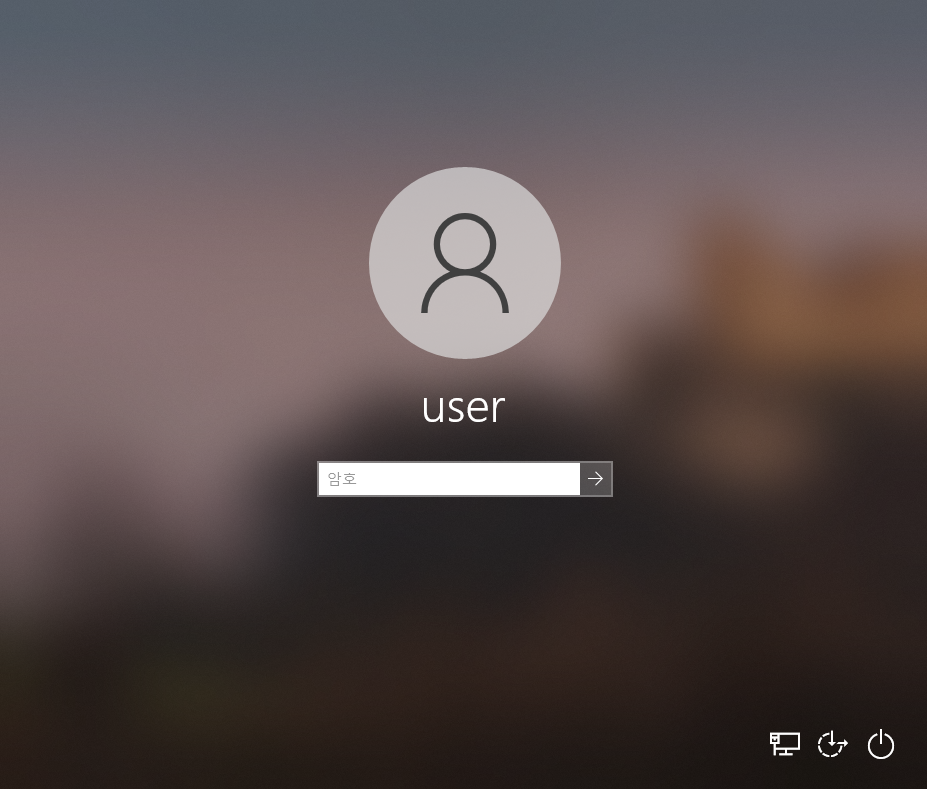
위처럼 윈도우10에서 비밀번호 모를 때 해제하는 방법입니다.
1. 컴퓨터를 킬 때 [DEL] 또는 [F2] 버튼을 눌러서 BIOS 창을 엽니다.
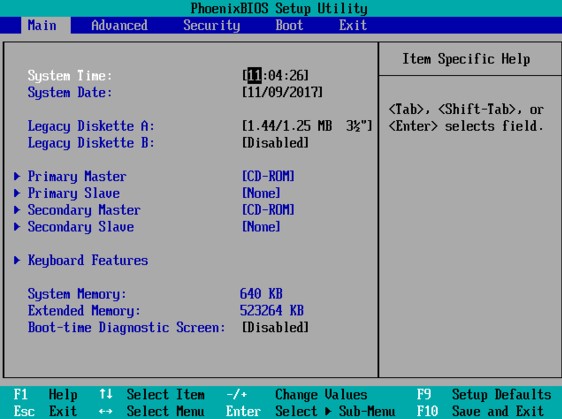
2. 부팅 우선순위를 CD-ROM으로 바꿔줍니다. (USB인 경우 USB로 바꾸기)
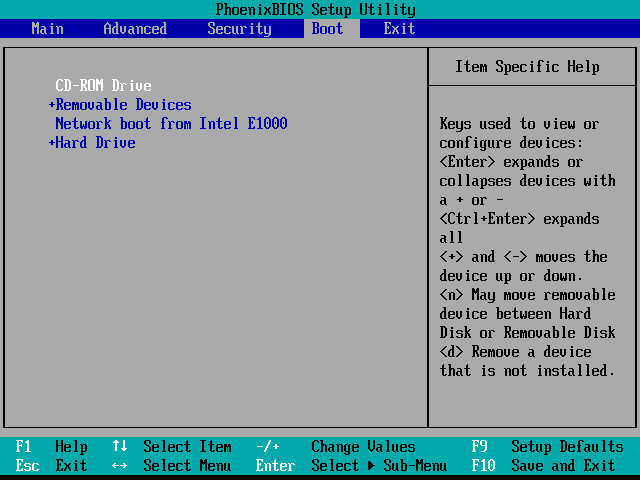
3. 이후 아래와 같은 [Windows 설치] 화면이 나옵니다.
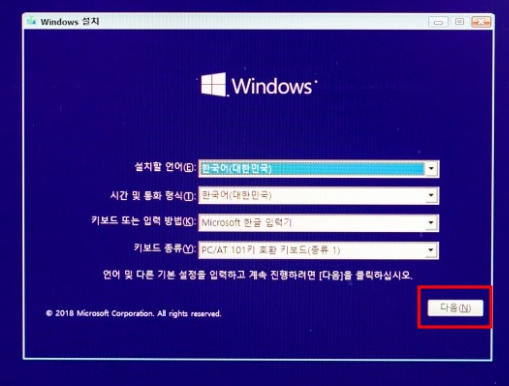
4. [다음] 을 누른 후에 [컴퓨터 복구]를 클릭합니다.
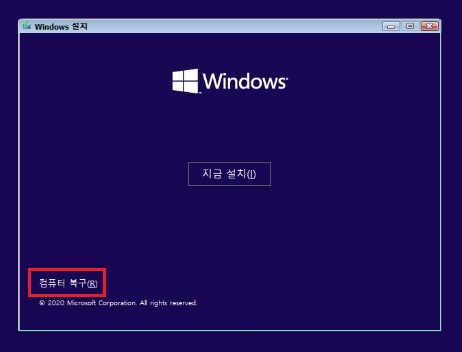
5. 그 후 뜬 화면에서 [문제해결] 버튼을 누르고 → 시스템 복구 옵션에서 [명령 프롬프트]를 누릅니다.
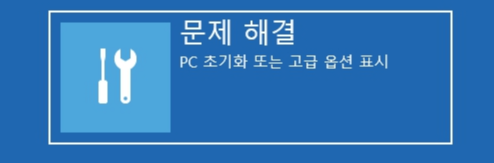
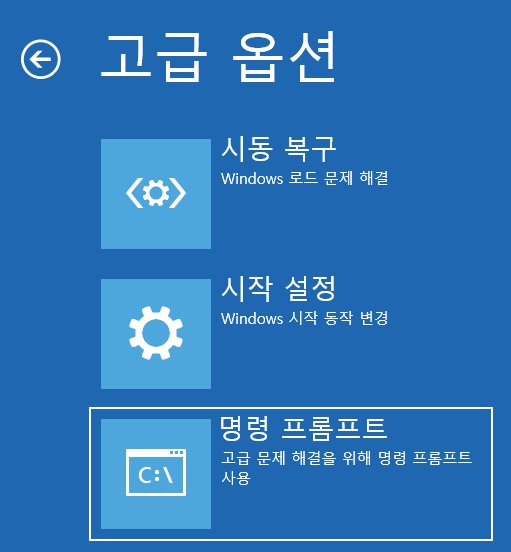
6. DOS 화면 창이 나오면, 부팅되면서 디스크 이름이 바뀌었을 수도 있어서 원래의 C: 드라이브를 찾습니다.
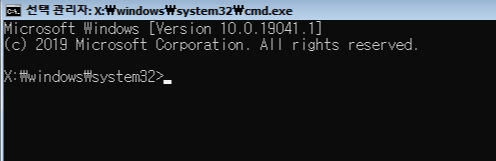
diskpart 명령어 -> vol list 명령어를 치고 부팅 CD(또는 USB)를 제외하고 윈도우가 설치된 디스크를 찾으면 됩니다.
여기는 C드라이브인 것을 확인합니다.
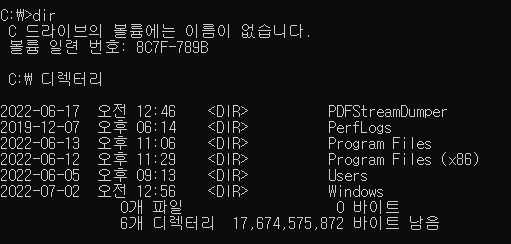
그러면 아래 명령어로 Utilman.exe를 cmd.exe로 바꿔줍니다.
** Utilman은 윈도우 접근성 메뉴입니다.
copy ?:\Windows\System32\cmd.exe ?:\Windows\System32\Utilman.exe
7. 이후 재부팅을 하고 접근성 버튼을 누르면
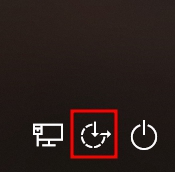
8. cmd창이 나타납니다.
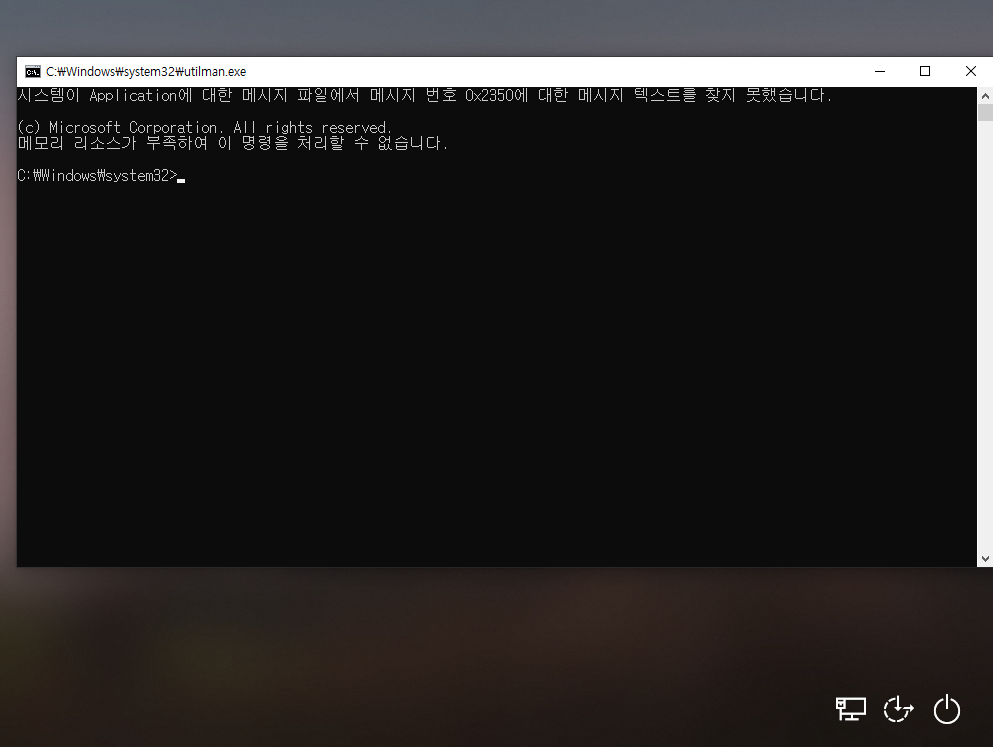
9. 해당 창에서
net user
명령어 실행을 하면 아래처럼 사용자 계정이 나옵니다.
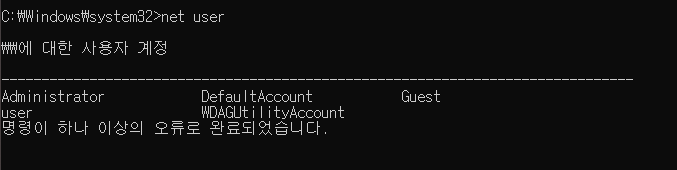
10. 그러면 해당 계정에 대해서
net user 계정명 *을 입력해서 비번을 바꿔줍니다.
* 비밀번호를 아예 없애려면, 그냥 엔터를 칩니다.
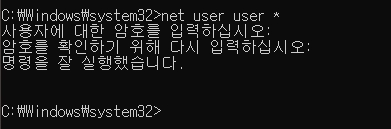
11. 바꾼 비번으로 로그인하면,
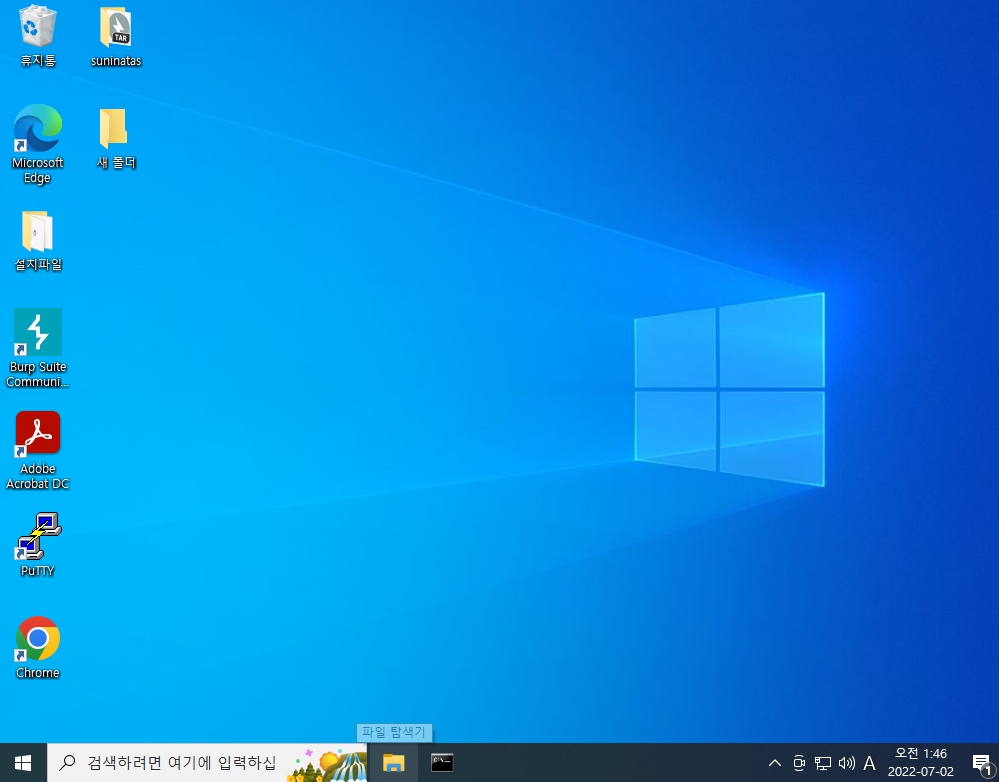
로그인 성공!
컴퓨터 2차 윈도우 비밀번호 잊어버렸을 때 찾는 방법
( 부팅 CD 또는 USB 이용 )
- 윈도우10
목표 : Utilman.exe을 CMD.exe로 만들어서 비밀번호 해제하기
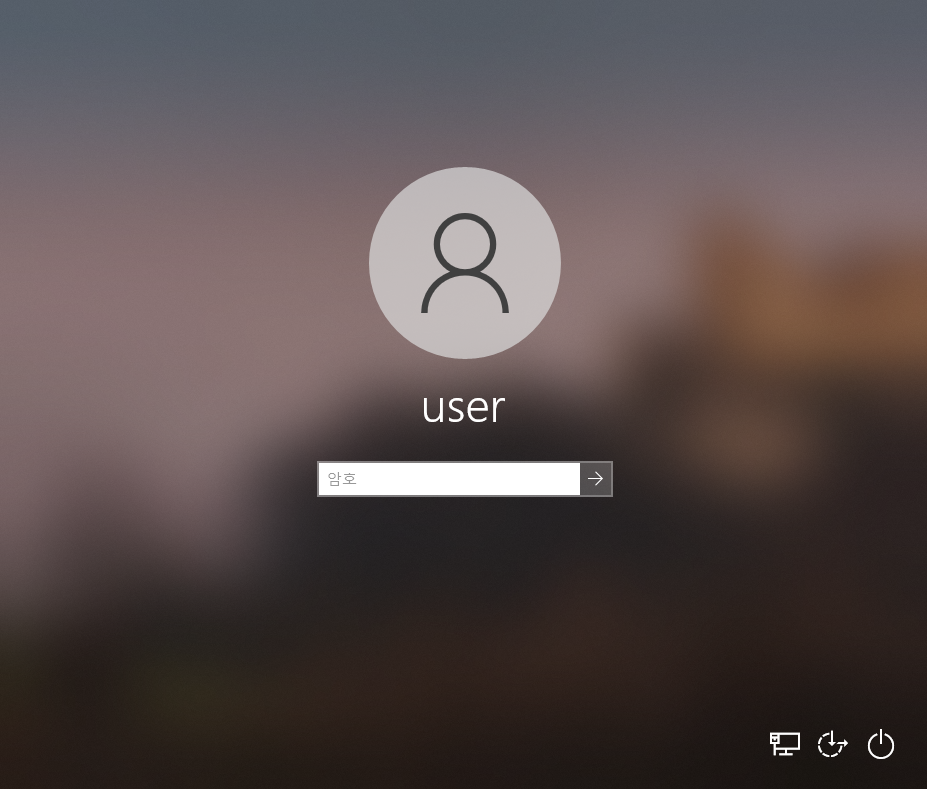
위처럼 윈도우10에서 비밀번호 모를 때 해제하는 방법입니다.
1. 컴퓨터를 킬 때 [DEL] 또는 [F2] 버튼을 눌러서 BIOS 창을 엽니다.
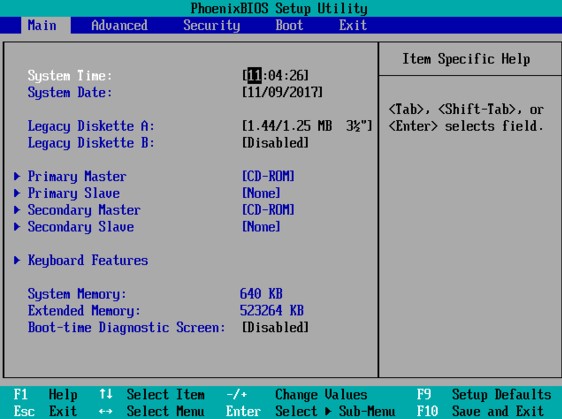
2. 부팅 우선순위를 CD-ROM으로 바꿔줍니다. (USB인 경우 USB로 바꾸기)
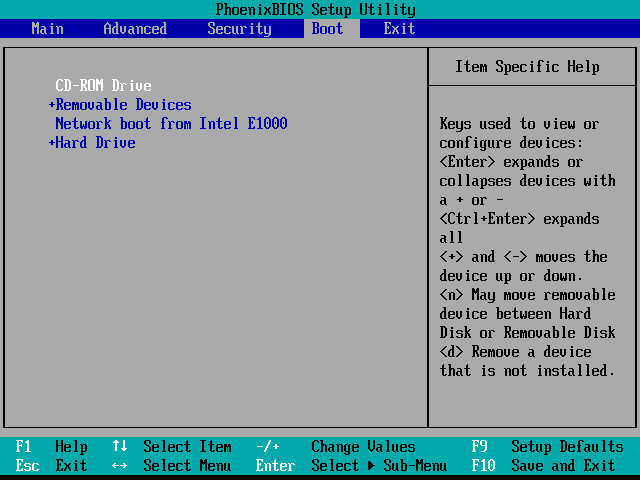
3. 이후 아래와 같은 [Windows 설치] 화면이 나옵니다.
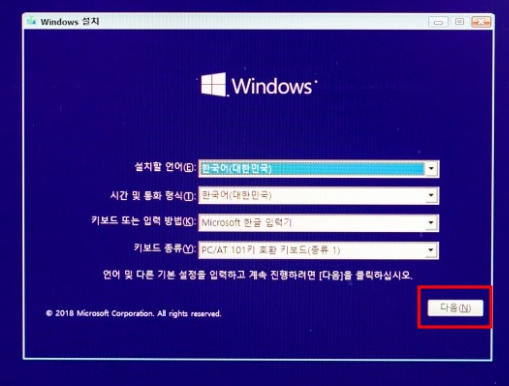
4. [다음] 을 누른 후에 [컴퓨터 복구]를 클릭합니다.
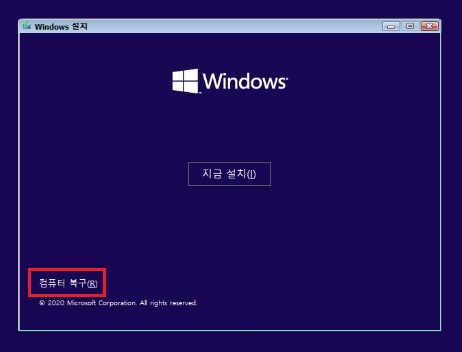
5. 그 후 뜬 화면에서 [문제해결] 버튼을 누르고 → 시스템 복구 옵션에서 [명령 프롬프트]를 누릅니다.
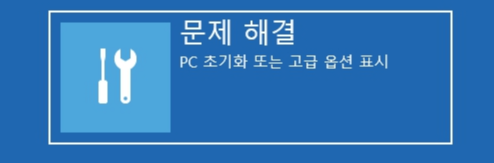
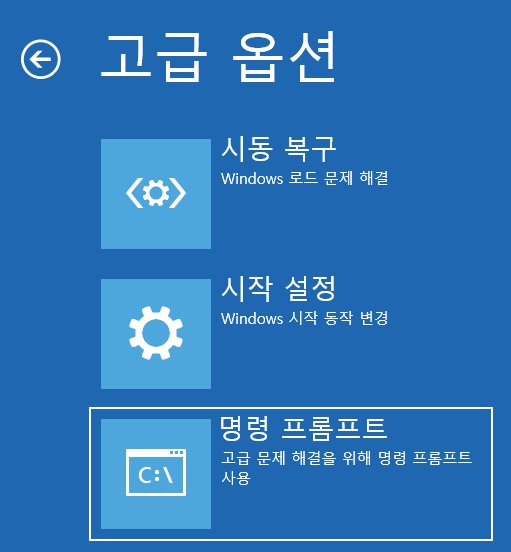
6. DOS 화면 창이 나오면, 부팅되면서 디스크 이름이 바뀌었을 수도 있어서 원래의 C: 드라이브를 찾습니다.
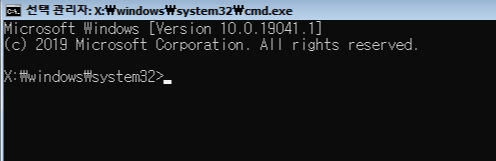
diskpart 명령어 -> vol list 명령어를 치고 부팅 CD(또는 USB)를 제외하고 윈도우가 설치된 디스크를 찾으면 됩니다.
여기는 C드라이브인 것을 확인합니다.
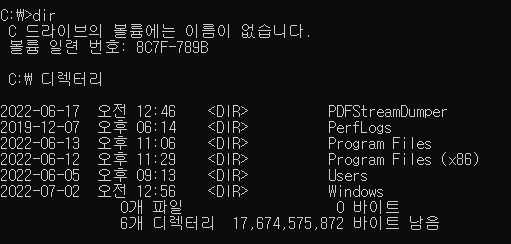
그러면 아래 명령어로 Utilman.exe를 cmd.exe로 바꿔줍니다.
** Utilman은 윈도우 접근성 메뉴입니다.
copy ?:\Windows\System32\cmd.exe ?:\Windows\System32\Utilman.exe
7. 이후 재부팅을 하고 접근성 버튼을 누르면
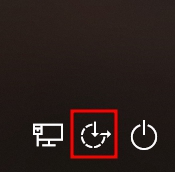
8. cmd창이 나타납니다.
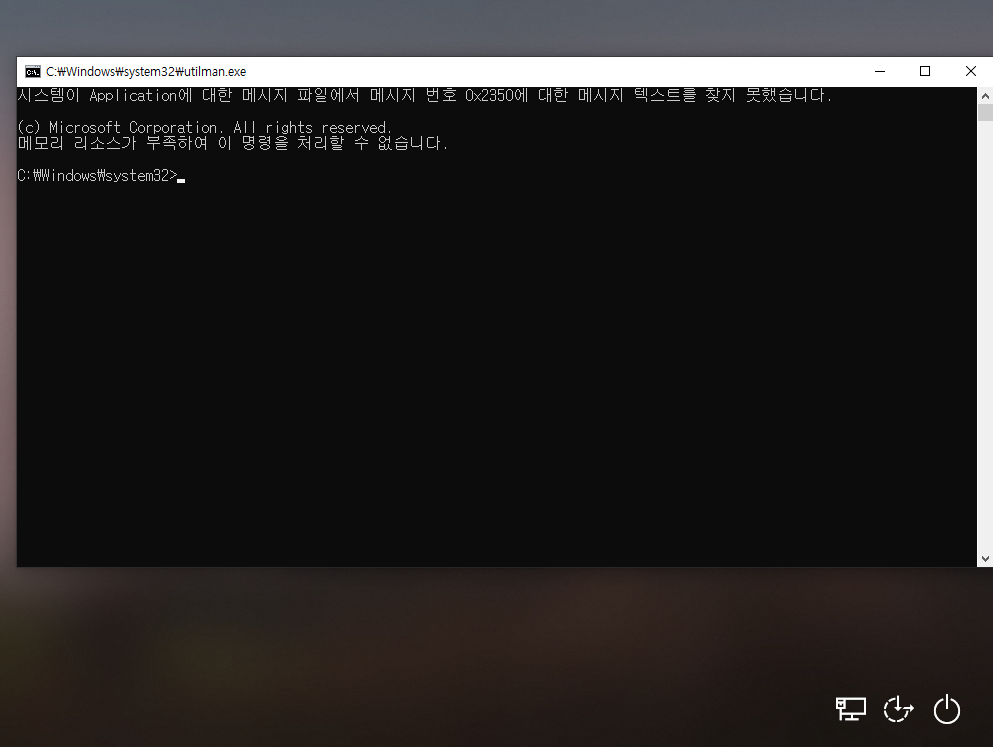
9. 해당 창에서
net user
명령어 실행을 하면 아래처럼 사용자 계정이 나옵니다.
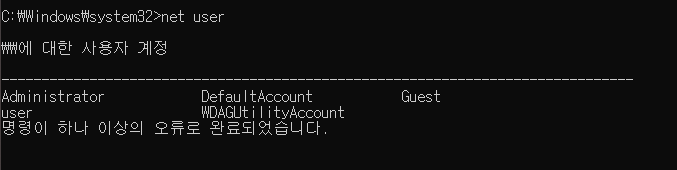
10. 그러면 해당 계정에 대해서
net user 계정명 *을 입력해서 비번을 바꿔줍니다.
* 비밀번호를 아예 없애려면, 그냥 엔터를 칩니다.
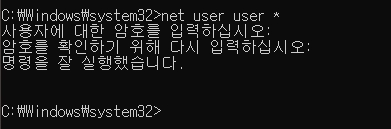
11. 바꾼 비번으로 로그인하면,
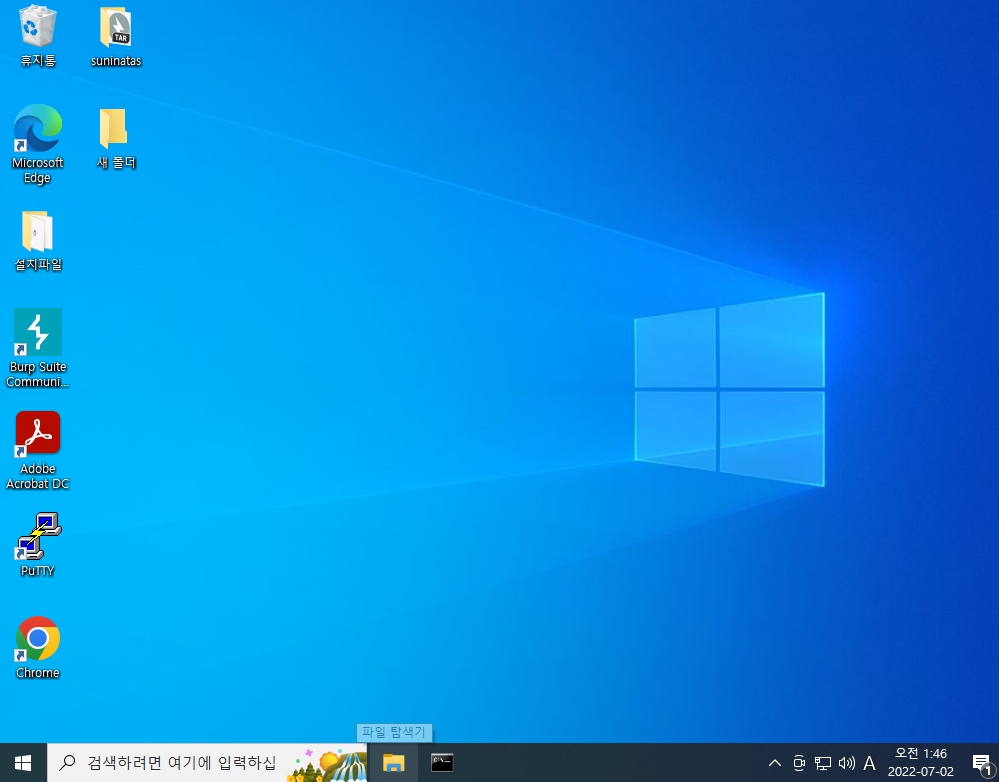
로그인 성공!
